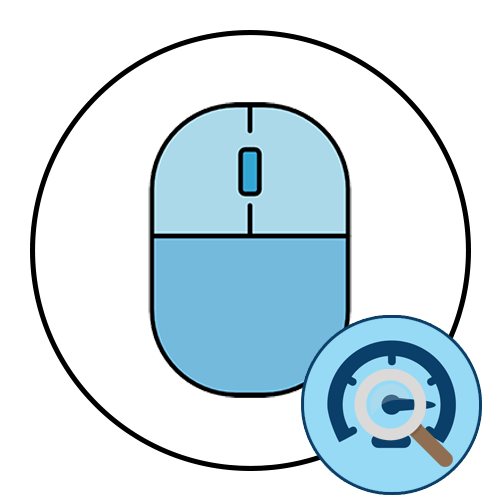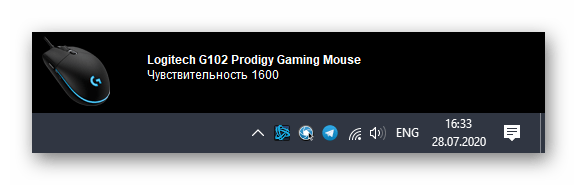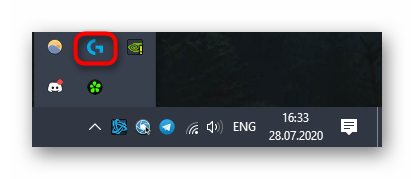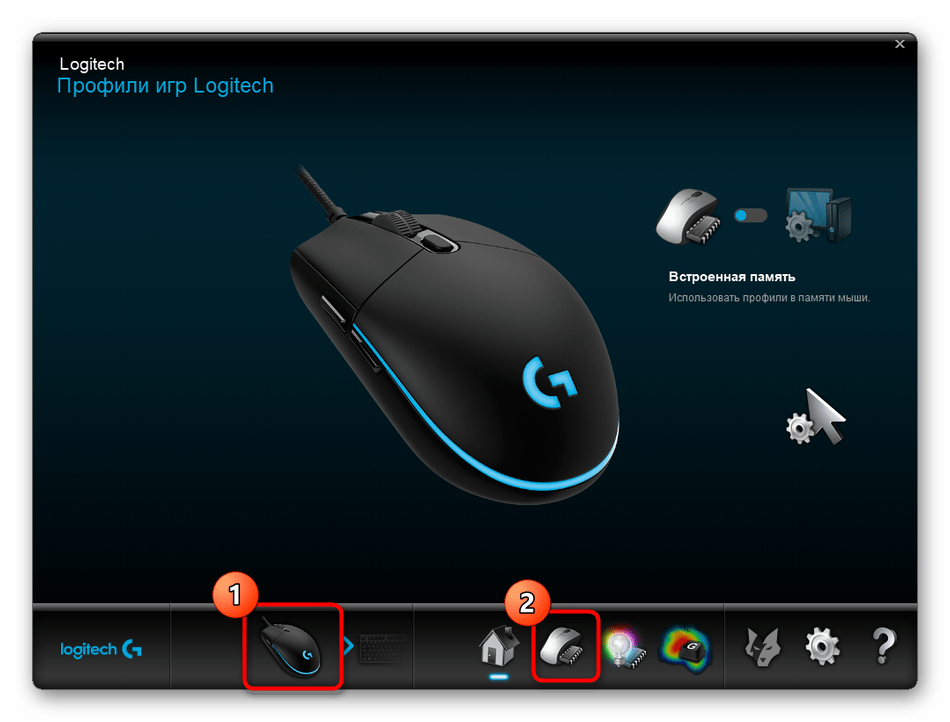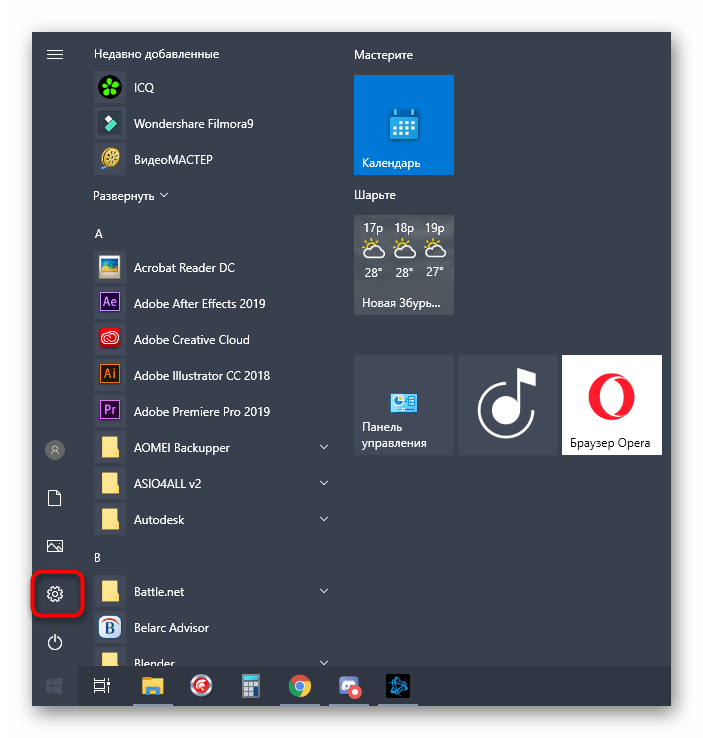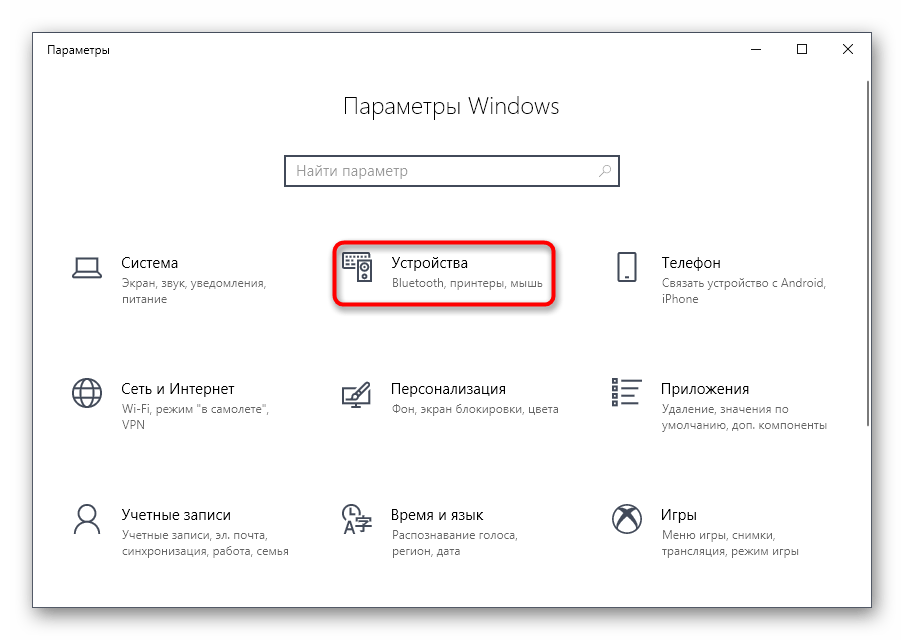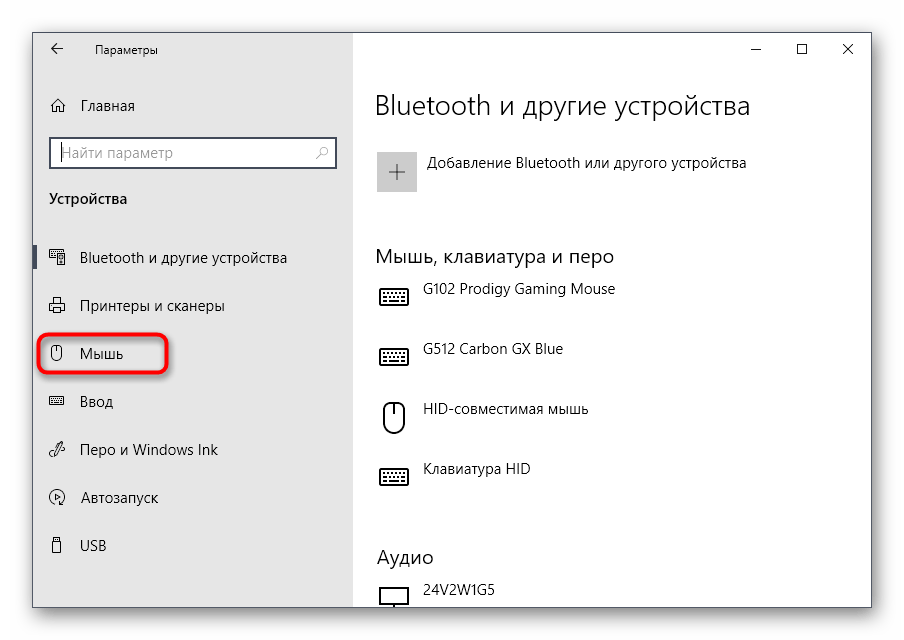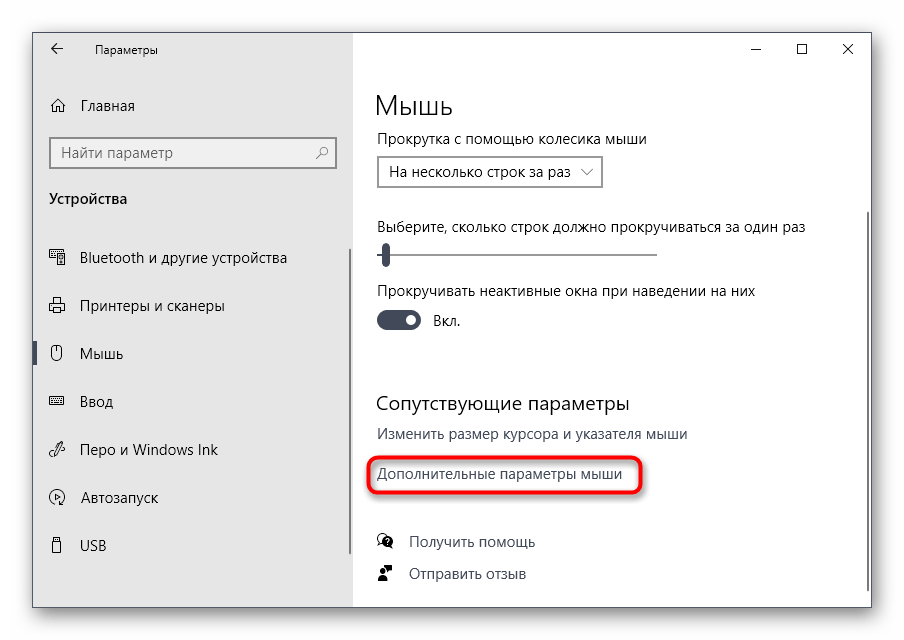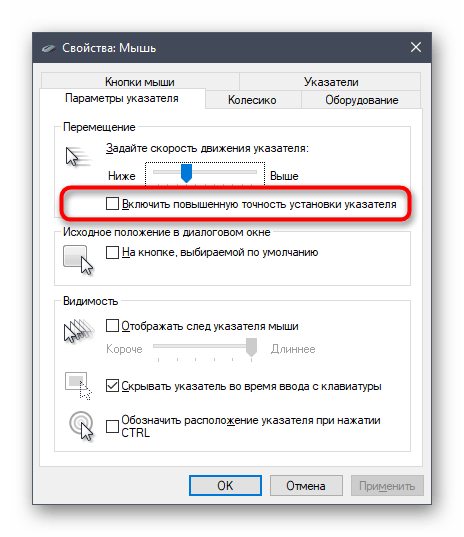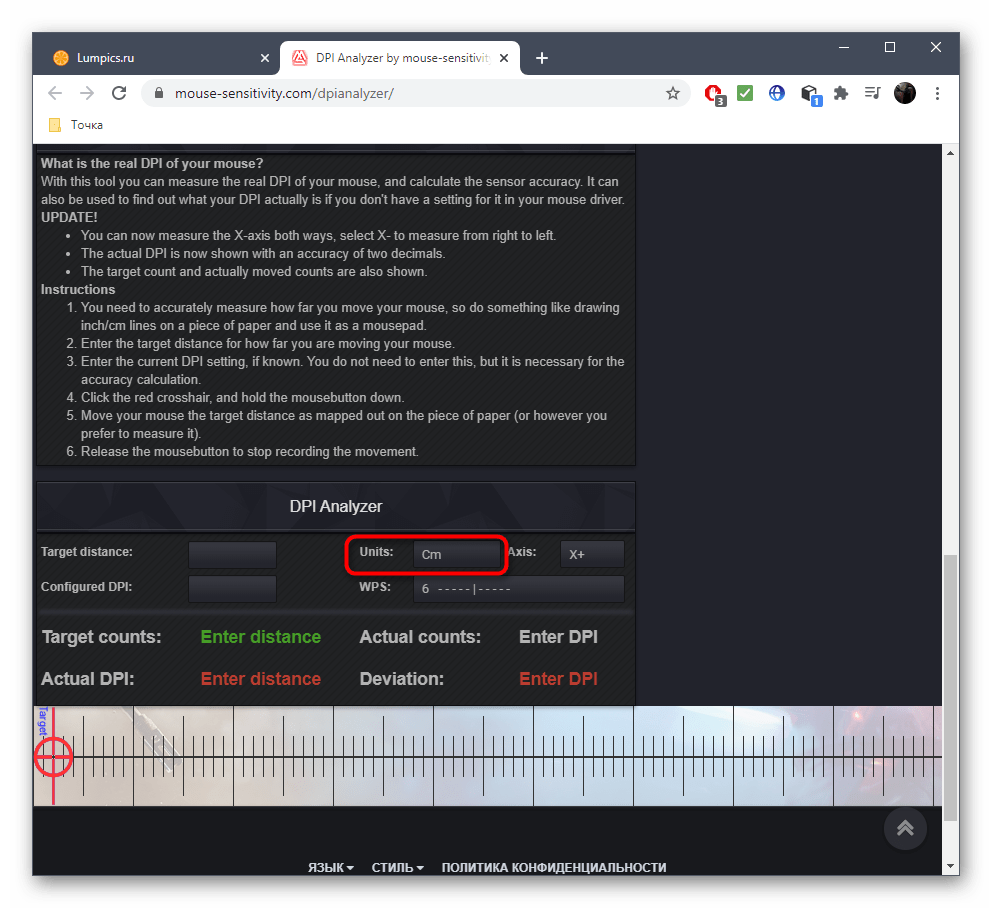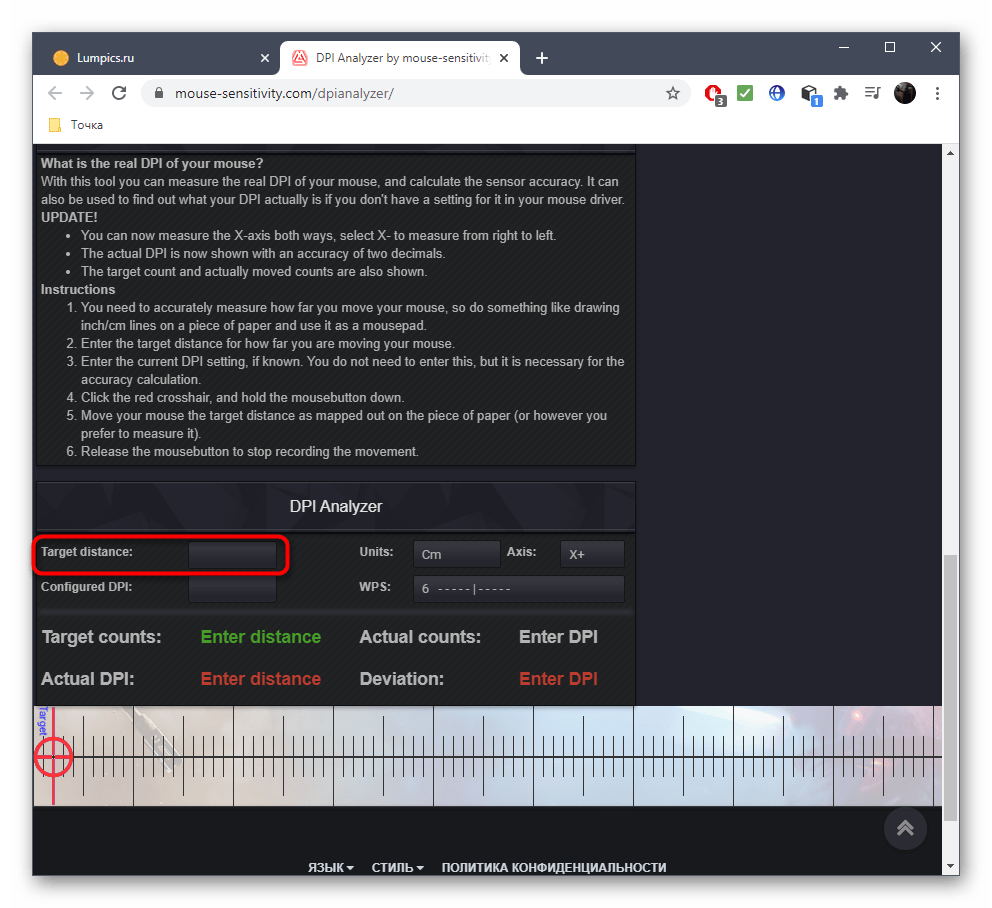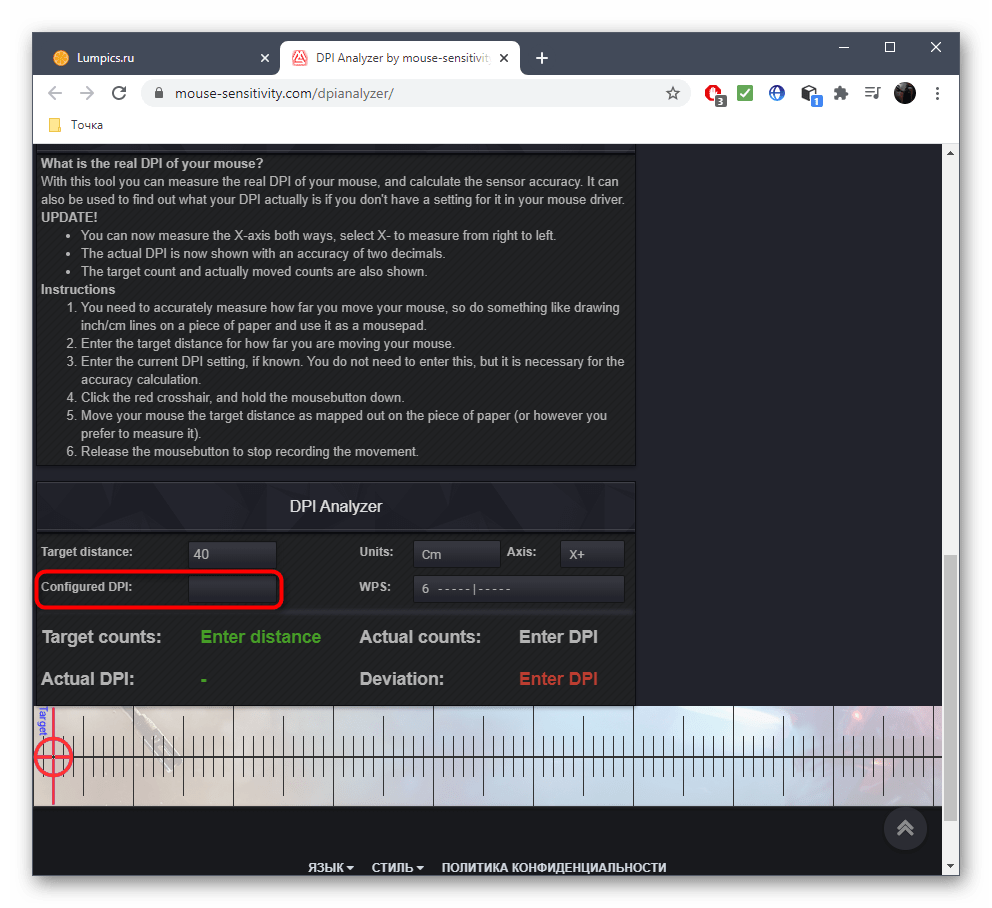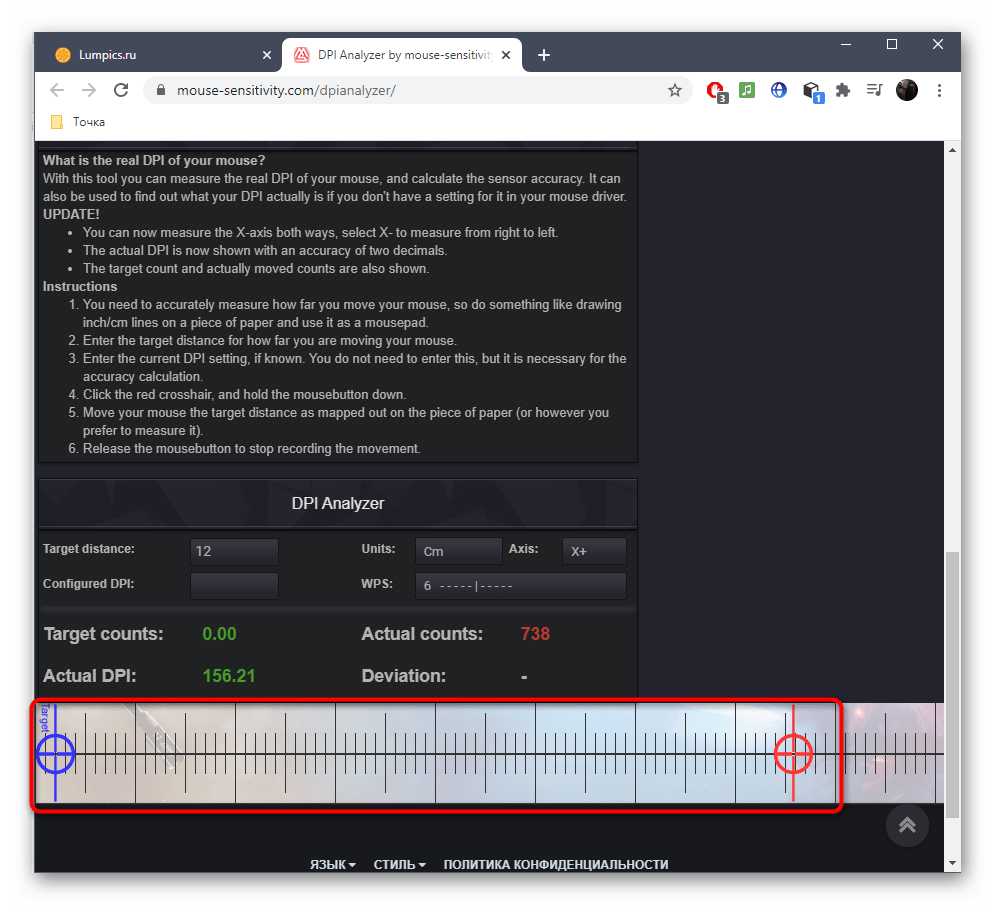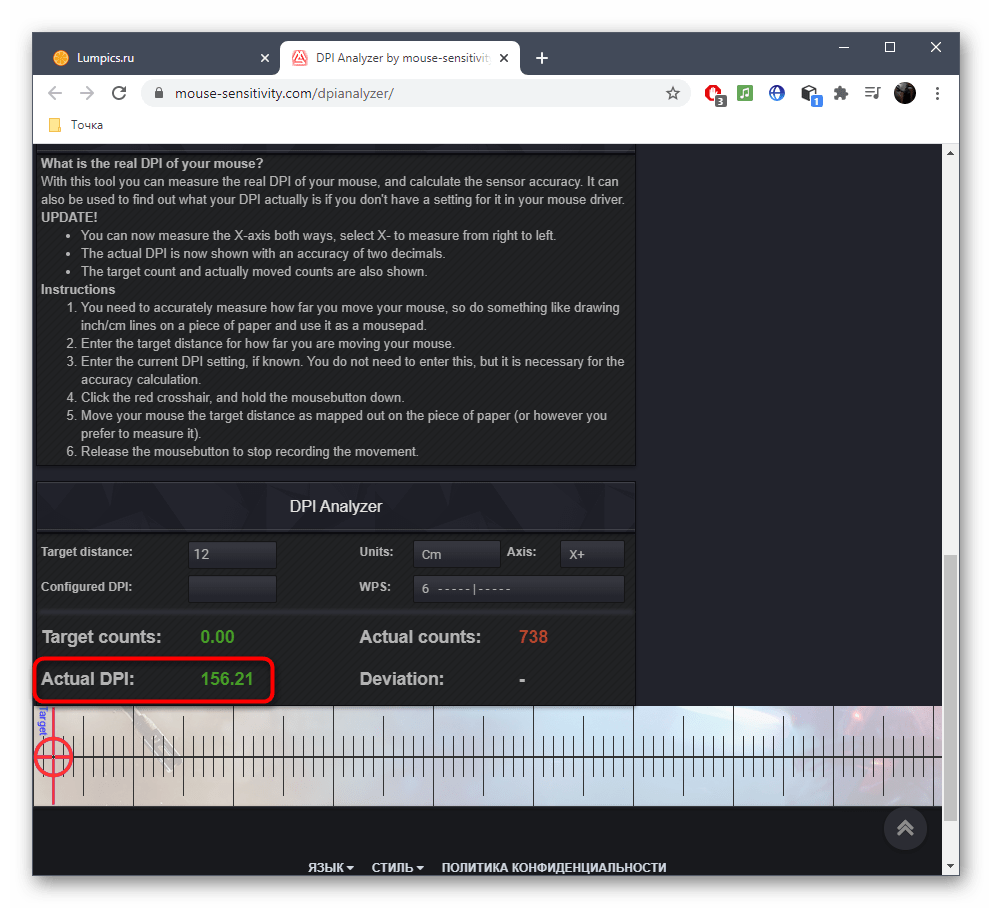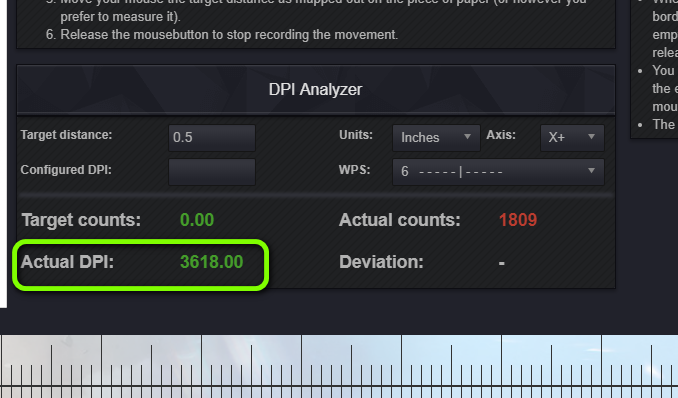- Определение DPI компьютерной мышки
- Способ 1: Просмотр спецификации
- Способ 2: Просмотр уведомлений
- Способ 3: Меню драйвера мыши
- Способ 4: Онлайн-сервис
- Узнаем сколько DPI у мышки и какая она в данный момент?
- Сколько ДПИ у мышки которую вы используете в данный момент
- Как посмотреть текущий DPI
- Как проверить DPI компьютера Mouse Mouse —
- В чем разница между DPI и CPI?
- Как проверить DPI / CPI мыши?
- Способ 1: проверка спецификации
- Метод 2: Измерение DPI / CPI
- Какой у меня текущий DPI регулируемой DPI мыши?
Определение DPI компьютерной мышки
Способ 1: Просмотр спецификации
Этот вариант подойдет только в тех случаях, если вы хотите определить максимальную чувствительность мышки или обладаете девайсом, в котором DPI не сменяется в настройках или при помощи специальной кнопки. Вы можете перейти на страницу магазина, в котором приобретали мышку, или же просто зайти на официальный сайт производителя. Там ознакомьтесь с соответствующей информацией, отыскав пункт «Чувствительность» или «DPI».
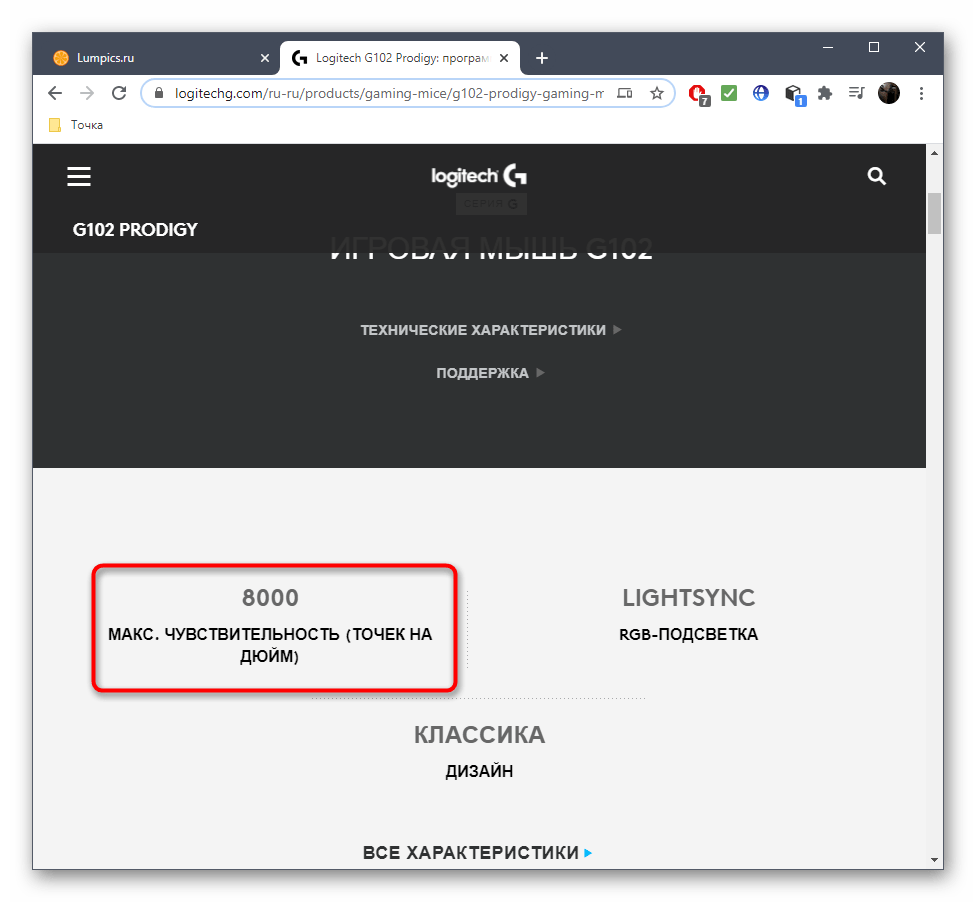
Способ 2: Просмотр уведомлений
Большинство мышек, в которых присутствует функция изменения чувствительности при нажатии по кнопке, расположенной под колесиком, поддерживают фирменное программное обеспечение от разработчиков, используемое для настройки девайса. Если вы еще его не скачали, прочитайте следующую инструкцию, чтобы разобраться в текущем вопросе.
Далее остается только запустить этот софт и начать изменять чувствительность, нажимая на кнопку. Справа внизу рабочего стола вы увидите всплывающее уведомление, благодаря которому и можно определить, какая чувствительность стала после изменения DPI.
Способ 3: Меню драйвера мыши
Приведенный выше способ не всегда оказывается рабочим, ведь не каждый разработчик программного обеспечения реализовывает показ подобных уведомлений, поэтому приходится вручную заходить в софт драйвера и проверять, какая чувствительность там установлена, а осуществляется это так:
- Запустите программное обеспечение для управления девайсом. Сделать это можно через значок на рабочем столе, меню «Пуск» или панель задач, где этот софт должен быть запущен в фоновом режиме.
При использовании нескольких фирменных девайсов потребуется выбрать именно мышь, а затем переместиться в настройки.
Ознакомьтесь с блоком «Настройки указателя». Там вы увидите текущую чувствительность, сменяемые уровни и другие параметры, отвечающие за DPI.
Эта инструкция была разобрана на примере ПО от Logitech. Обладателям мышек от других производителей нужно произвести примерно такие же действия, отталкиваясь от особенностей интерфейса.
Способ 4: Онлайн-сервис
Использование онлайн-сервиса Mouse Sensitivity позволит определить примерный DPI мышки путем несложных операций. Дополнительно данный инструмент подходит для тех ситуаций, когда нужно удостовериться, действительно ли чувствительность соответствует заявленной. Однако перед началом придется отключить одну системную опцию, которая будет мешать проверке.
- В Windows откройте меню «Пуск» и перейдите оттуда в «Параметры».
Выберите категорию «Устройства».
Через панель слева переместитесь в «Мышь».
Здесь вас интересует кликабельная надпись «Дополнительные параметры мыши».
На вкладке «Параметры указателя» снимите галочку с пункта «Включить повышенную точность установки указателя». Это нужно для того, чтобы курсор четко выполнял заданные команды и не срабатывала автоматическая доводка до конкретных элементов. Только так получится точно произвести следующее тестирование.
Откройте сайт Mouse Sensitivity, где начала задайте единицы измерения в сантиметрах.
После этого измерьте, сколько сантиметров ширина вашего монитора от одного конца к другому без учета рамок. Введите это значение в «Target distance».
Если вы только определяете DPI, второе поле нужно оставить незаполненным, а в случае проверки уже имеющегося значения задайте его в поле «Configured DPI».
Осталось только зажать красный указатель левой кнопкой мыши и провести его до конца экране, не переступая крайнюю границу.
Теперь обратите внимание на строку «Actual DPI», проанализировав с полученными результатами.
Этот метод действенен только при соблюдении всех параметров, а чувствительность мыши в настройках Windows не была ранее изменена. Однако у этого сайта есть своя погрешность, поэтому считать полученный результат на 100% правильным тоже не стоит.
Узнаем сколько DPI у мышки и какая она в данный момент?
Здравствуйте, дорогие читатели моего блога! В сегодняшнем посте я расскажу, как узнать DPI мыши на компьютере под управлением windows 7 или в Виндовс 10.
Сколько ДПИ у мышки которую вы используете в данный момент
Естественно, немногие пользователи помнят наизусть технические параметры используемого оборудования. Не все знают, сколько ядер в процессоре их компьютера, какая его тактовая частота и вообще какой он марки, а о видеокарте могут сказать только, что «Там аж 2 Гига памяти».
Это естественно и нормально — человеческий мозг старается забыть все лишнее, что не представляет практической ценности. Тем более, любую из необходимых характеристик можно проверить — способов хватает.
Аналогично, вряд ли среднестатистический юзер будет помнить дипиай, то есть разрешение и скорость своего компьютерного манипулятора. Все параметры девайса можно посмотреть в спецификации, но для начала нужно определить его модель.
Самый простой способ — прочитать модель на шильдике, который наклеен на нижней крышке манипулятора. Согласно нормативам, производитель обязан указать на нем бренд изделия и его модель, а также страну производства.
Как посмотреть текущий DPI
Может быть и такое, что шильдик затерт до такой степени, что марку манипулятора невозможно разобрать. Или вообще давным-давно отклеен и выброшен. На помощь придет небольшая бесплатная утилита Mouse Test.
Кроме модели мышки, приложение умеет определять DPI и некоторые другие характеристики. А вот толкового теста мыши онлайн, я, к сожалению, не нашел: только переспамленные страницы, на которых указано, что это самый крутой тест для проверки манипулятора. А вот самого теста нет. Странно, да?
Также для вас будут полезны инструкции «Что такое акселерация мыши» и «Как настроить игровую мышку». Не забывайте подписаться на новостную рассылку, чтобы своевременно получать уведомления о публикации свежих материалов. До завтра!
Как проверить DPI компьютера Mouse Mouse —
Мыши часто имеют спецификацию DPI (точек в секунду), напечатанную на их этикетках, если эта метрика используется для измерения чувствительности мыши. Для некоторых потребителей, чем выше DPI, тем лучше будет опыт при его использовании.

DPI в первую очередь означает, сколько точек (или виртуальных пикселей) можно обнаружить и прочитать с помощью мыши, когда она используется. Это один из стандартов, используемых для измерения и маркетинга мышей для общественности. Это можно сравнить с оборотами автомобиля. Автомобиль, работающий на скорости 4000 об / мин, означает, что его двигатель будет быстрее по сравнению с автомобилем, который в настоящее время работает на 2000 об / мин.
В чем разница между DPI и CPI?
ИПЦ относится к числу импульсов в дюйме и касается количества виртуальных пикселей, которые сенсор мыши может воспринимать с помощью встроенного датчика. Многие люди путают оба показателя, но они по сути, означает то же самое. Это просто вопрос предпочтений. Некоторые производители могут выбрать измерение своей мыши с использованием DPI, а некоторые могут использовать CPI.
Как проверить DPI / CPI мыши?
В операционной системе Windows нет конкретного приложения или параметра, который позволял бы вам видеть точное число значений DPI или CPI вашей мыши. Метрика обычно указывается в документации или спецификации вашей модели мыши. Существуют два способа измерения DPI / CPI мыши.
Способ 1: проверка спецификации
Самый точный способ проверить CPI / DPI вашей мыши — это посмотреть его технические характеристики и посмотреть показатель, задокументированный самим производителем. DPI / CPI нуждается в точном измерении, которое может рассчитывается вами (как во втором методе), но это не будет в любом случае точным.
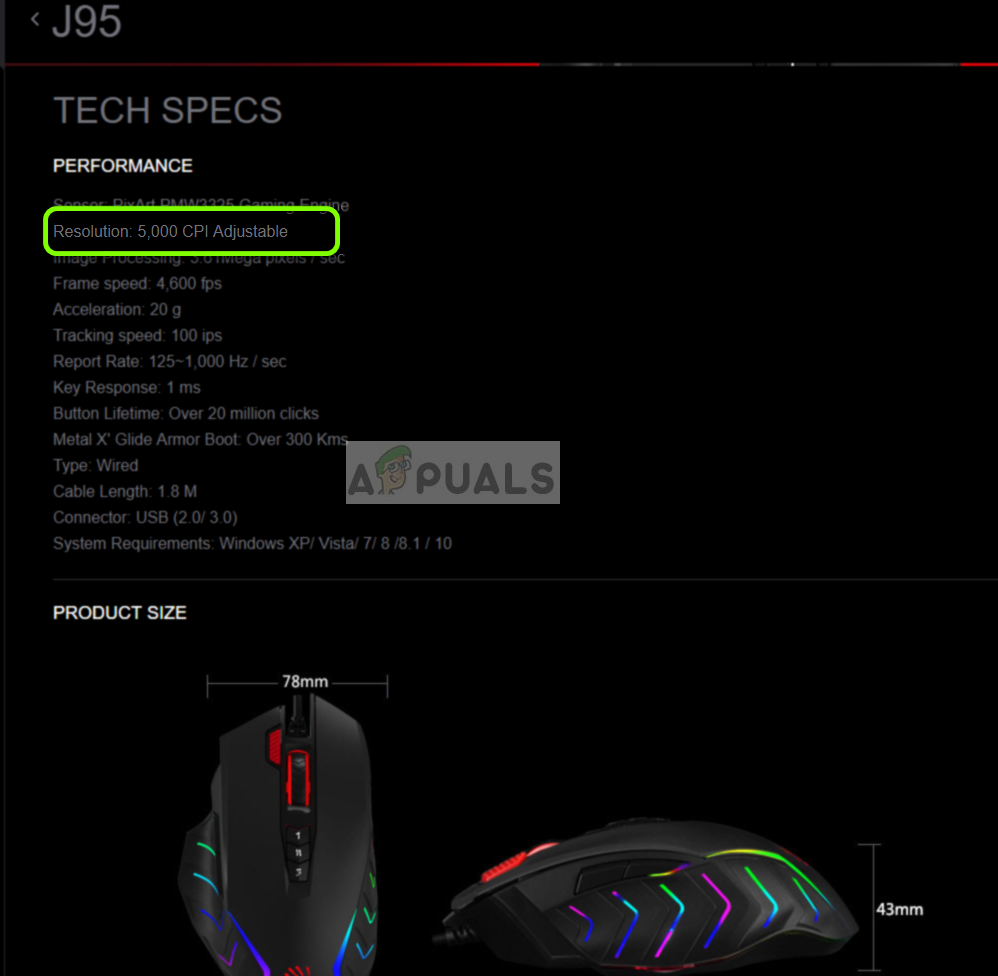
Так что перейдите на веб-сайт вашего производителя и посмотрите модель вашей мыши. Как только страница продукта открыта, вам нужно найти раздел, где хранится вся информация. Как и на картинке выше, CPI для Bloody J95 составляет 5000 (настраивается). Это, вероятно, будет перед тегом разрешающая способность.
Метод 2: Измерение DPI / CPI
Если вы не можете найти в сети спецификации вашей модели мыши, вы можете попробовать измерить DPI / CPI вручную. Этот метод не будет точным, поэтому вам придется брать средние. Кроме того, мы также отключим определенный параметр в ОС Windows, который управляет CPI / DPI вашей мыши, чтобы мы могли получать точные показания. Вам понадобится линейка, белая бумага и маркер.
- Нажмите Windows + S, введите «настройки мыши»И откройте приложение.
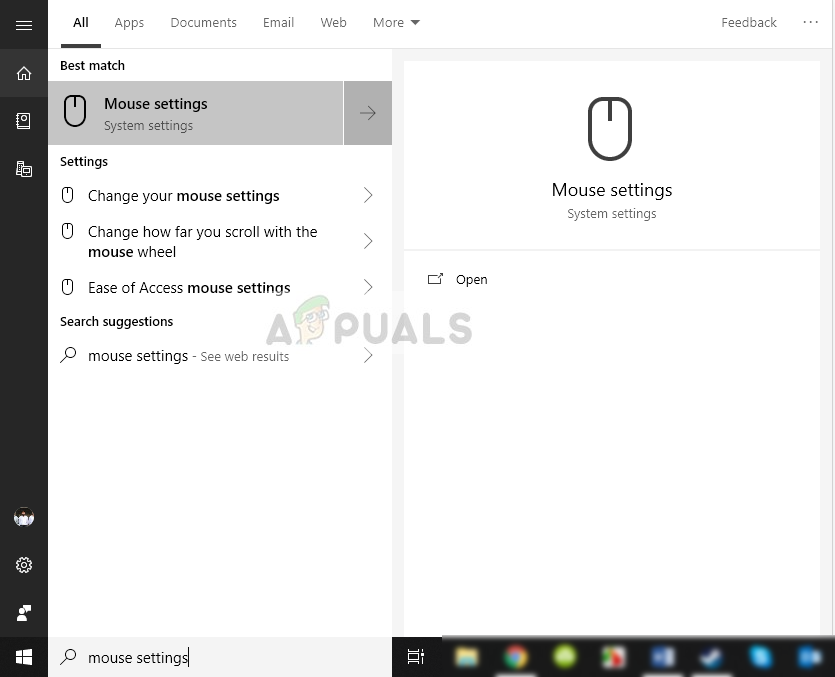
- Теперь нажмите Дополнительные настройки мыши присутствует в верхней левой части экрана.

- Теперь выберите Варианты указателя а также Uncheck опция Повысить точность указателя.
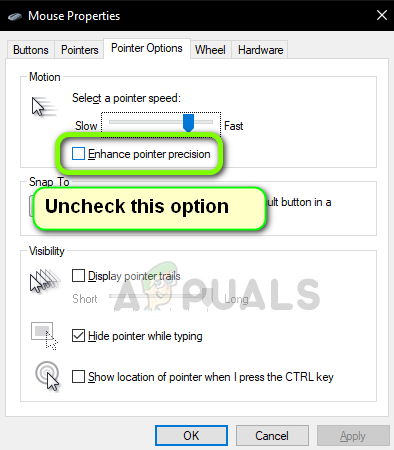
- Теперь выньте бумагу и измерьте приблизительно 2-3 дюйма и отметьте это правильно с рынком. Перейдите на веб-сайт DPI Analyzer и перейдите к
- Сейчас место мышкой в начальную точку и подведите ее к начальной точке на бумаге.
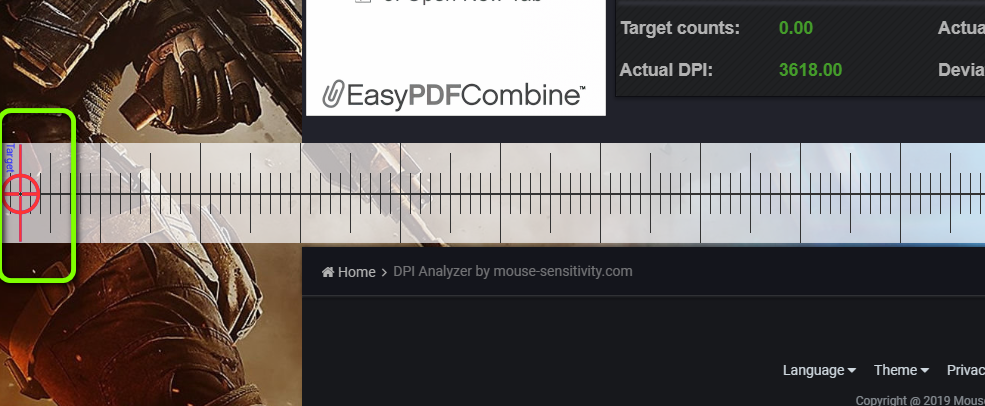
- Теперь по прямой линии наведите мышь от начальной точки к конечной точке. После того, как вы закончите, обратите внимание на DPI как показано на сайте.
- Теперь вам нужно повторение процесс 5 или 6 раз и запишите показания. После того, как вы закончите, возьмите их среднее. Например, если вы повторили процесс 6 раз, добавьте все значения и разделите их на 6. Это будет DPI вашей мыши.
Как мы упоминали ранее, этот метод может не давать точных показаний, поэтому он лучше, чем вы ищете спецификации производителя.
Какой у меня текущий DPI регулируемой DPI мыши?
Если у вас есть высококачественная мышь, которая позволяет вам изменять настройки DPI, вы можете найти текущий DPI с помощью его программного обеспечения. Такие компании, как Bloody или Razer, имеют специальное программное обеспечение, которое позволяет пользователям контролировать DPI своей мыши и осуществлять мониторинг в режиме реального времени.
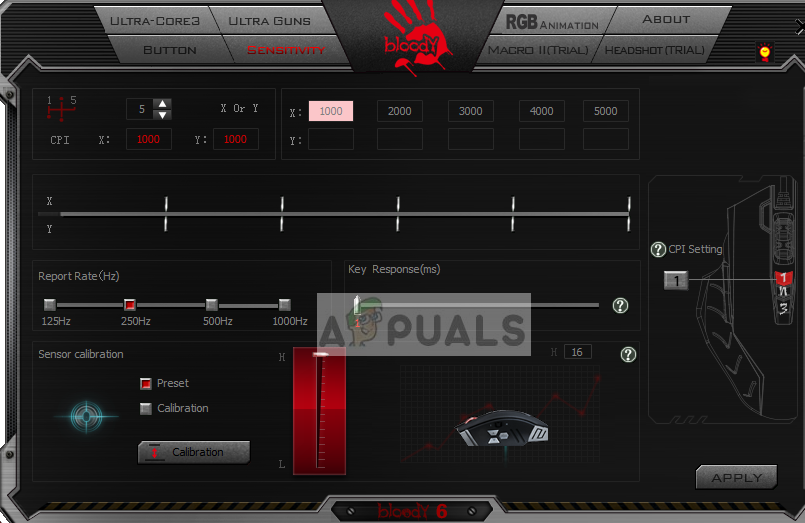
Как вы можете видеть на изображении выше, для DPI установлено максимальное значение, которое вы можете легко изменить с помощью параметров CPI.